Top 5 des raccourcis Zoom à essayer
Il existe une vaste gamme de raccourcis clavier etclics rapides dans SOLIDWORKS que de nombreux utilisateurs expérimentés connaissent. Ils rendent la modélisation plus rapide que si vous ne connaissiez pas ces raccourcis clavier. Mais saviez-vous qu'il existe aussi ?Raccourcis Zoom? La vidéoconférence est de plus en plus utilisée,Zoomest devenu un moyen de communication incontournable. Vous avez probablement déjà assisté à une réunion Zoom et recherché une commande spécifique. La plupart des commandes ne nécessitent que deux ou trois clics selon le menu dans lequel elles apparaissent, mais il existe une méthode plus rapide.
Une liste de commandes disponibles, personnalisables comme raccourcis, est disponible dans l'application Zoom. Pour y accéder, ouvrez l'application Zoom et activez la page d'accueil (Figure 1). Cliquez surParamètres, puis cliquez surRaccourcis clavierdans le coin inférieur gauche de l'écran (Figure 2). Vous pouvez parcourir cette liste et découvrir celles qui vous intéressent, ou les modifier en cliquant dans la colonne Raccourci à côté de la commande de votre choix et en appuyant sur la combinaison de touches souhaitée comme raccourci.

Figure 1 : Icône d'engrenage pour les paramètres de zoom
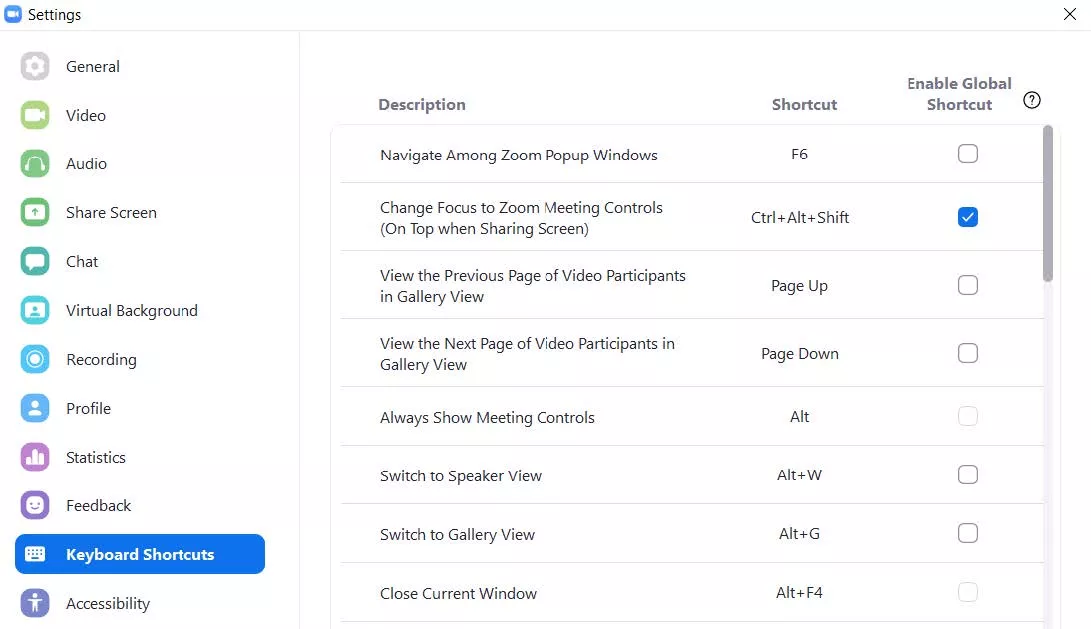
Figure 2 : Page Raccourcis clavier
Top 5 des raccourcis Zoom
Voici une liste des 5 meilleurs raccourcis Zoom que j'ai trouvés utiles.
#1. Démarrer/arrêter le partage d'écran
Lorsqu'il est temps de passer en direct avec votre partage d'écran, une transition en douceur améliore l'expérience du point de vue de l'hôte et des participants. Un raccourci clavier est utile à cet égard etAlt+S sert de combinaison de touches facile à mémoriser.
#2. Lever/baisser la main
Lors des discussions en webinaire où les participants peuvent commenter à tour de rôle, il est pratique que l'animateur puisse contrôler qui a la parole. La solution la plus simple est d'utiliser la fonction « lever la main ». L'animateur voit les mains levées dans la liste des participants et appelle la personne concernée. Cependant, le bouton permettant au participant de lever la main, puis de la baisser, est un peu obscur. Un raccourci clavier permettant de basculer entre les deux actions est donc très pratique. AffectationAlt+HÇa semble être un choix judicieux. Il convient toutefois de noter que si vous souhaitez attribuer une combinaison de touches de raccourci déjà utilisée pour une autre commande, vous devrez en réaffecter une à autre chose.
#3. Capture d'écran
Prendre une capture d'écran peut s'avérer fastidieux au beau milieu d'une réunion en ligne. Bien sûr, vous pouvez utiliser l'outil Capture d'écran, ou peut-être préférez-vous la fonction Impr. Écran, plus rapide. Avec le raccourci clavier de Zoom, vous obtenez un arrêt sur image visible et un curseur vous permettant de sélectionner la partie de l'écran à copier. Comme mentionné précédemment, la combinaison Alt+S est déjà utilisée par « Démarrer le partage d'écran », je laisse donc le raccourci clavier par défaut.Alt+Maj+T.
#4. Masquer/Afficher les commandes
Comme de nombreuses applications, masquer et afficher des fonctionnalités est un bon choix, car parfois vous voulez les masquer pour éviter les distractions, et d'autres fois, elles doivent être affichées pour faire une sélection. J'aime utiliser la valeur par défaut Alt clé pour ça.
#5. Passer à la vue Galerie
Lorsque le spectateur met en avant quelqu'un, il force la vue Orateur. Vous pouvez facilement revenir à la vue Galerie localement en utilisant votre raccourci clavier. J'aime Alt + Gpour ce raccourci. Ce raccourci clavier est différent en ce qu'il ne sert pas à basculer entre la vue galerie et la vue orateur. La vue orateur nécessite un raccourci clavier distinct.
Voilà ! Jouez avec ces paramètres et les autres raccourcis Zoom pour découvrir ce qui fonctionne le mieux pour vous et vos réunions virtuelles.

À propos de Jared Trotter
Jared Trotter est ingénieur d'application et CSWE chez GoEngineer. Il détient un baccalauréat en génie biomédical de l'Université d'État du Mississippi. Auparavant, Jared a travaillé comme ingénieur concepteur chez Hol-Mac à Bay Springs, MS, et a participé au développement de programmes éducatifs avec le programme Engineering is Elementary au Musée des sciences de Boston, MA.
Recevez notre vaste gamme de ressources techniques directement dans votre boîte de réception.
Désabonnez-vous à tout moment.